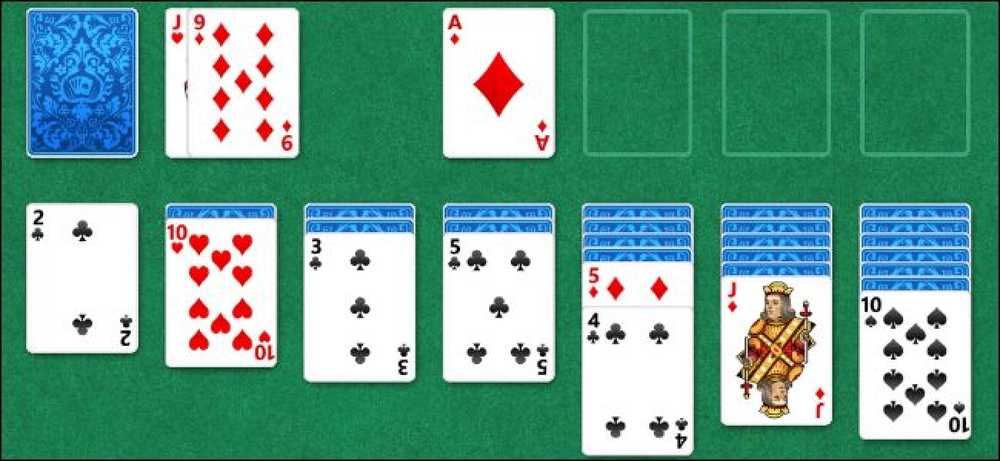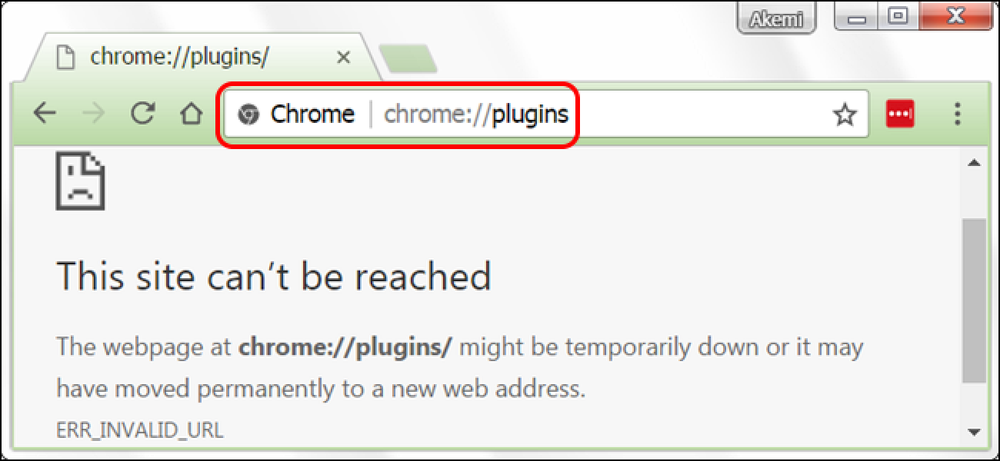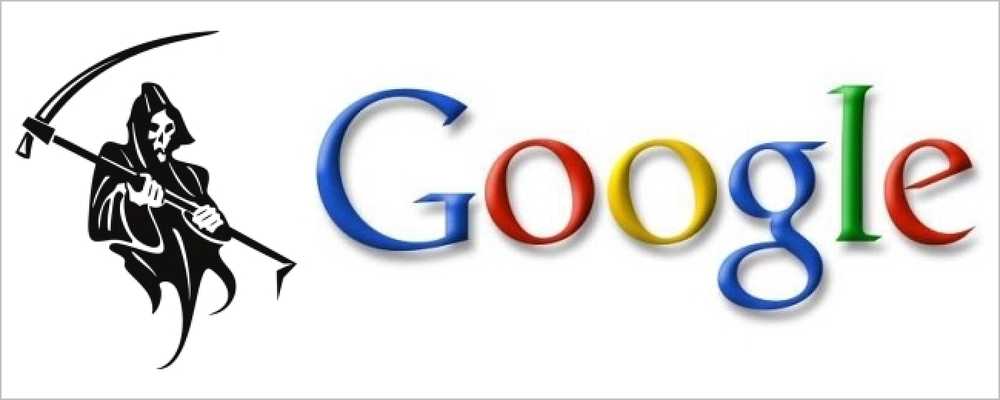Što se dogodilo s Aero Flip 3D u Windows 8 i 10?
U sustavu Windows Vista Microsoft je objavio novu značajku pod nazivom Aero Flip 3D kako bi se prikazale mogućnosti hardverskog ubrzanja. Da biste ga mogli koristiti, morali ste imati odgovarajući hardver i također koristiti Aero temu.
Ova značajka se zaglavila u sustavu Windows 7 i može se aktivirati pomoću Windows tipka + TAB combo za razliku od standarda ALT + TAB kombinirani. Ako vam se ova značajka svidjela puno, ona je uklonjena u sustavu Windows 8 i Windows 10.
Ključni combo i dalje radi, ali radi nešto drugačije u sustavu Windows 8 i još nešto u sustavu Windows 10! Da, zahvaljujemo tvrtki Microsoft za promjenu značajki u svakoj verziji sustava Windows!
U svakom slučaju, u ovom članku objasnit ću vam kako je Aero Flip 3D radio u sustavu Windows 7 i kako Windows Key i ALT kombinacije sada rade u sustavima Windows 8 i Windows 10.
Aero Flip 3D
U sustavu Windows 7, ako pritisnete kombinaciju tipke ALT + TAB, za vaše programe dobivate sljedeći prikaz:
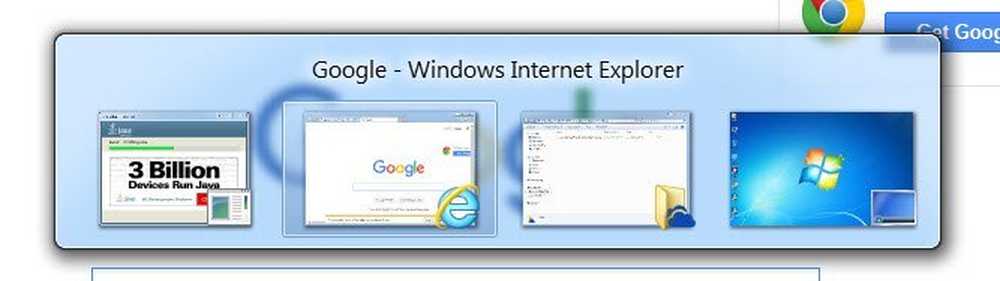
U osnovi, dobivate male male sličice za svaki program ili prozor koji se nalazi na programskoj traci. Ako koristite kombinaciju tipke Windows + TAB, dobivate izgled izgleda flip 3D stog:
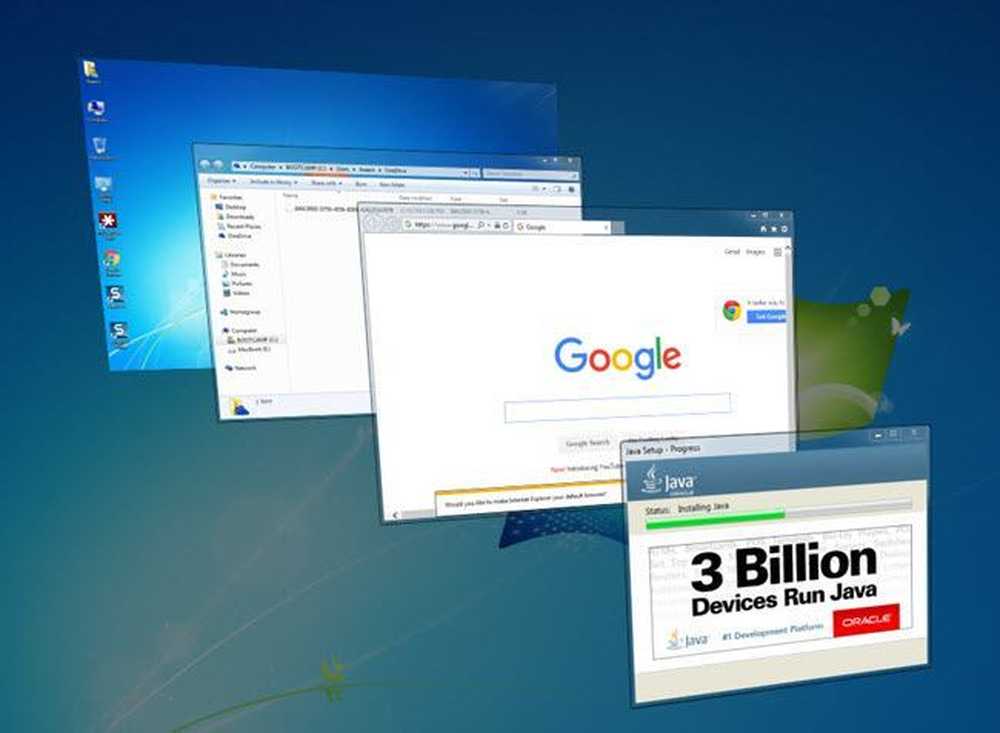
Usput, ako vaše računalo ne podržava hardversko ubrzanje, onda kada pritisnete ALT + TAB, vidjet ćete male ikone umjesto pretpregleda kao što je prikazano u nastavku:
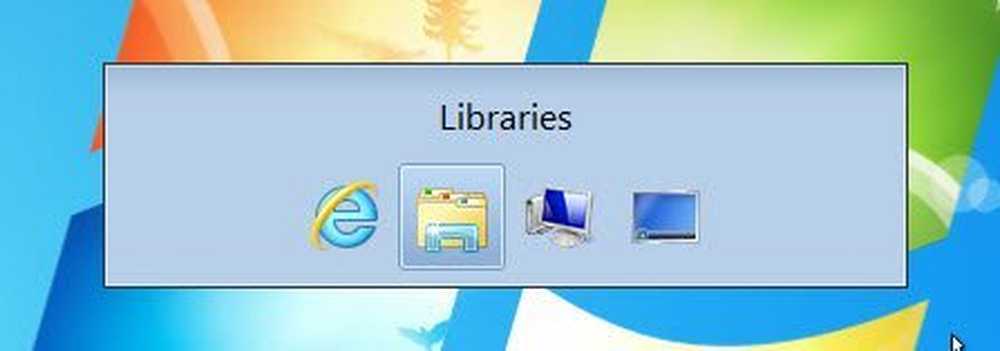
Ako Aero Flip 3D ne radi u sustavu Windows 7, može biti da ne koristite Aero temu. Desnom tipkom miša kliknite radnu površinu i odaberite Personalizirajte. Zatim odaberite jednu od tema pod Aero teme.
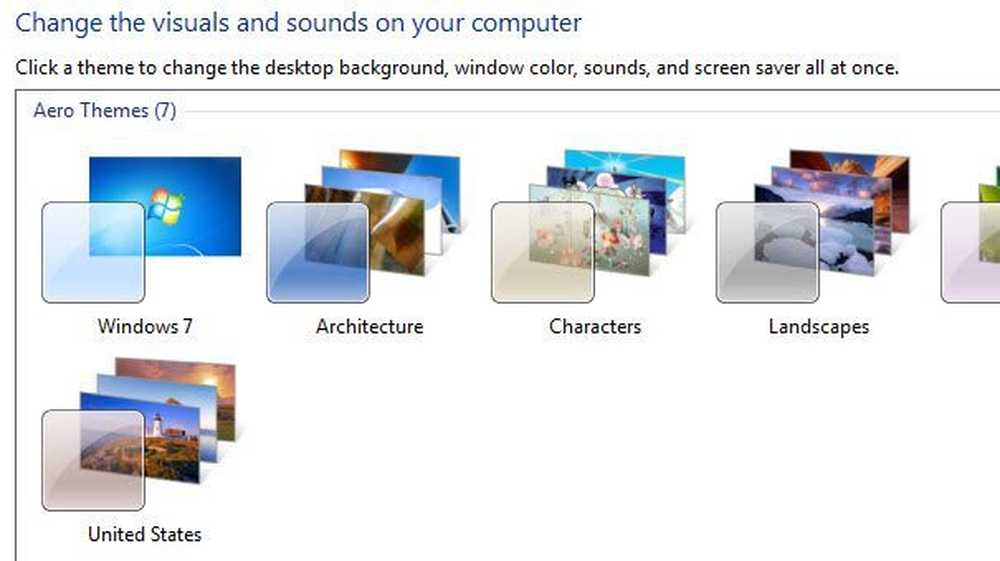
Windows 8 Prebacivanje između aplikacija
Što se dogodilo u sustavu Windows 8? Kao prvo, uklonjen je 3D flip u korist novih kliznih šipki koje izlaze sa svih strana u sustavu Windows 8. Sjećate se trake s dugmadima na desnoj strani?
U sustavu Windows 8, ako pritisnete ALT + TAB, dobivate sličan prikaz svih otvorenih programa, što uključuje aplikacije za stolna računala i nove aplikacije aplikacije Windows Store koje su uvedene u sustavu Windows 8.
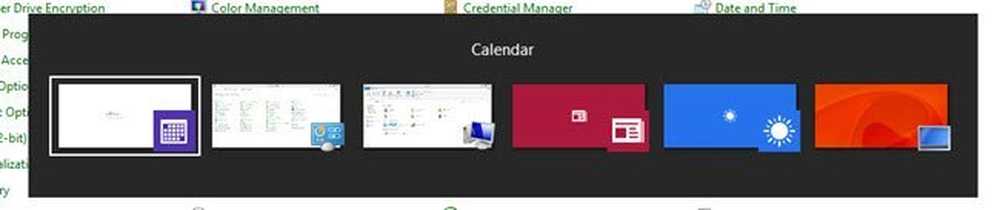
To je logično i ima smisla, zar ne? Međutim, ako pritisnete tipku Windows + TAB, dobivate ovu kliznu traku s lijeve strane zaslona:
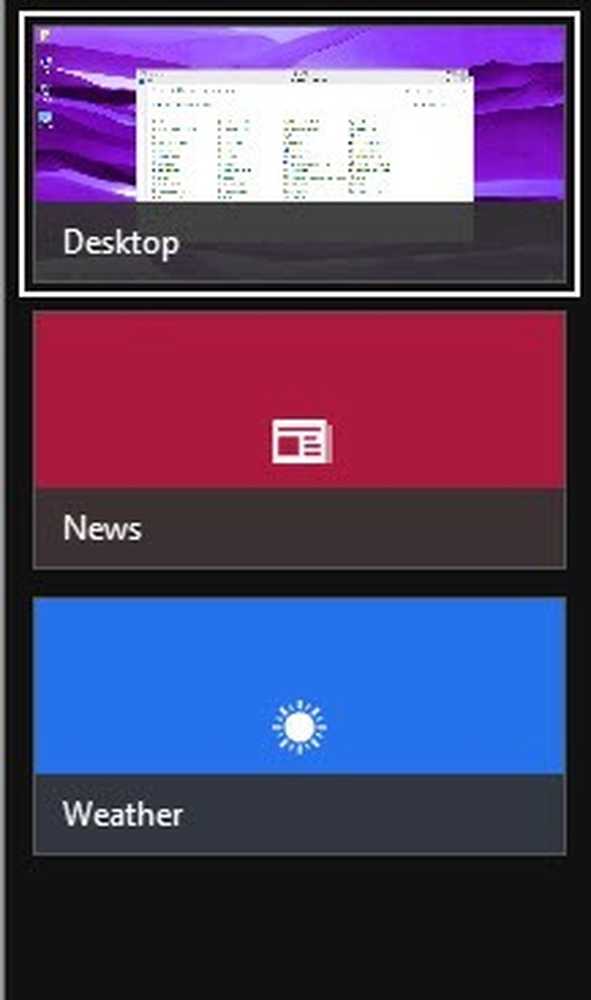
Prvo, ne koristim toliko aplikacija za Windows da opravdaju ovu dosadnu kliznu traku na lijevoj strani zaslona. Mnogo mi se više sviđa 3D flip sustava Windows 7. Povrh toga, ne navodi popis aplikacija za stolna računala, već se zove jedna pločica Desktop. To je jedan od mnogih razloga zbog kojih ljudi jednostavno mrze Windows 8.
Windows 10 Prebacivanje između aplikacija
Srećom, Windows 10 je riješio neke od tih problema. Još uvijek nećete dobiti nikakvu 3D flip akciju u sustavu Windows 10, ali to mi više ne smeta.
Prvo, kada pritisnete ALT + TAB u sustavu Windows 10, dobivate iste sličice kao i starije verzije sustava Windows, ali minijature su ogromne u usporedbi s verzijama za pregled Windowsa, tako da izgleda jako lijepo.
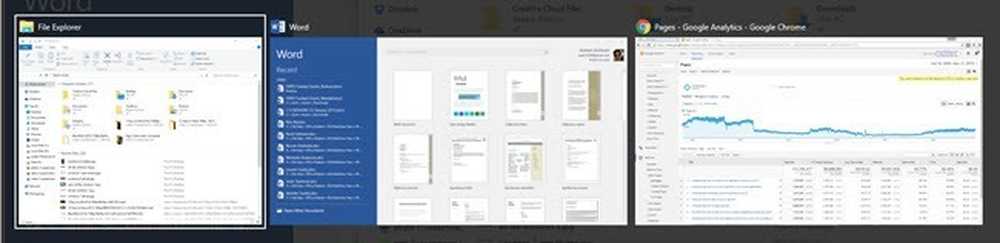
Kao i kod sustava Windows 8, ALT + TAB prikazat će vam aplikacije za stolna računala i aplikacije u Windows trgovini. Srećom, u sustavu Windows 10, aplikacije za pohranu nalaze se unutar prozora i mogu se koristiti kao aplikacije za stolna računala, umjesto da se prikazuju na cijelom zaslonu i da su stvarno neugodne.
Pa što Window Key + TAB radi u sustavu Windows 10? Pa, sada kada Windows 10 podržava više stolnih računala, kao što je OS X već neko vrijeme, ovaj kombinirani ključ će vam omogućiti prebacivanje između stolnih računala. Ono što je lijepo u ovom kombiniranom ključu je da također možete otpustiti sve tipke i ne nestaje.
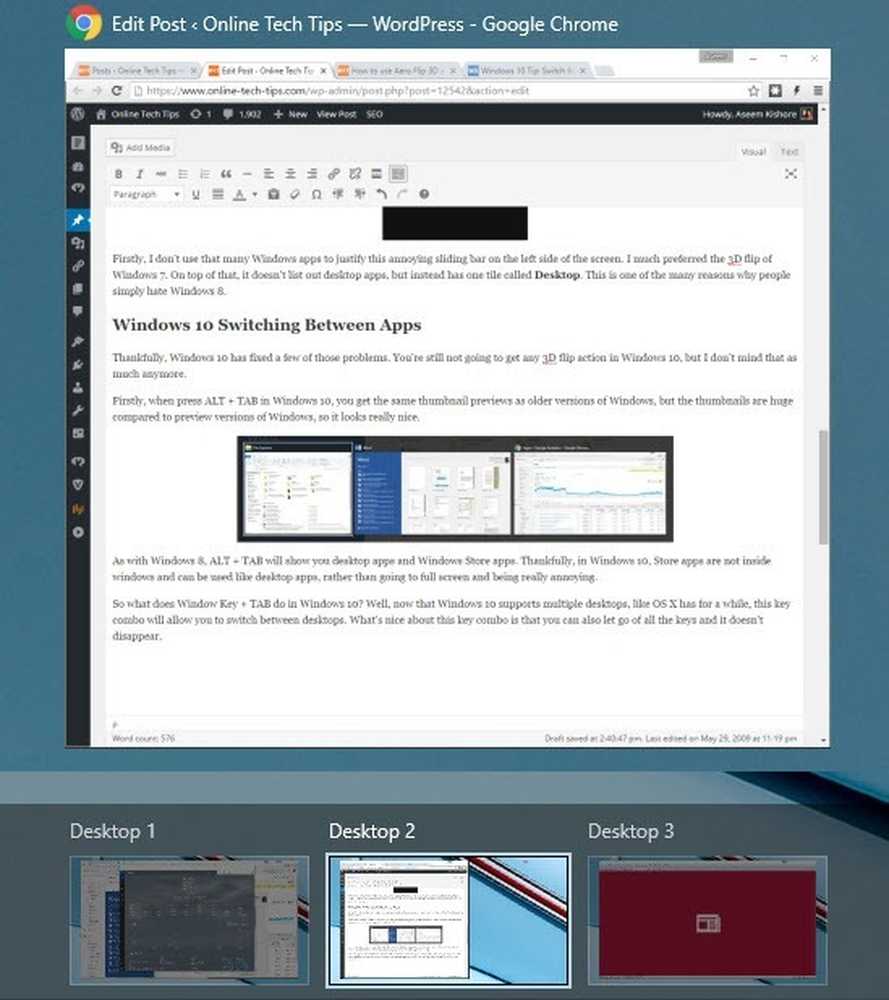
Ovdje su stvari zanimljive. Kada ste u ovom načinu, pritiskom na karticu nećete prebacivati između aplikacija na određenoj radnoj površini. Umjesto toga, prebacit će vas s donjeg dijela zaslona, na kojem se navode sva radna mjesta i gornji dio zaslona, na kojem se navode sve aplikacije i programi na određenoj radnoj površini..
Ako pritisnete lijevu ili desnu tipku sa strelicama, omogućit će vam se prebacivanje između različitih programa na toj radnoj površini kao što je prikazano ispod.
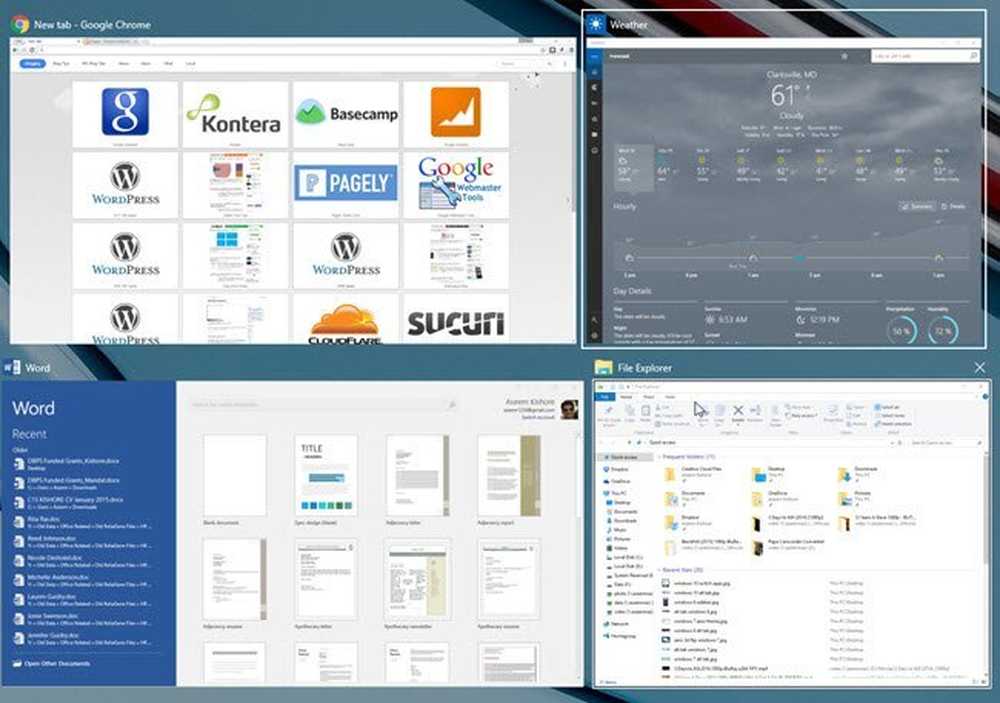
O aplikaciji koja je trenutno odabrana vidjet ćete mali bijeli okvir. Zatim pritisnite Unesi da biste odabrali tu aplikaciju. Dok ste u ovom načinu rada, ako pritisnete TAB, tada ćete aktivirati donji dio i sada se možete kretati kroz stolna računala pritiskom na lijevu i desnu strelicu. Kao što možete vidjeti u nastavku, dvije se radne površine prikazuju sjajnije jer je jedna bila aktivna kada sam pritisnuo tipku Windows + TAB, a drugu sam upotrijebio tipku sa strelicama za označavanje.

Sada, ako samo pritisnete Unesi kada odabirete drugu radnu površinu, ona će jednostavno učitati tu radnu površinu i pokazati vam što god je bio aktivni prozor za tu radnu površinu.
Međutim, da biste prikazali sve prozore koji su aktivni za drugu radnu površinu, morate pritisnuti tipku razmaknica ključ. Tada možete pritisnuti TAB ponovno da biste se vratili na gornji dio zaslona i strelicu oko koje aplikacije želite odabrati. Zatim pritisnite Enter i učitat ćete tu aplikaciju s te radne površine.
Budući da koristim više stolnih računala, ove nove ključne kombinacije su prilično korisne i sve ima mnogo više smisla. SPACEBAR trik nije bio intuitivan, ali nakon što ga naučite, čini se da postoji razlika između navigacije između stolnih računala i aplikacija. Nadam se da vam to daje malo ideje o tome kako su se ti prečaci s vremenom promijenili. Ako imate bilo kakvih pitanja, slobodno komentirajte. Uživati!